Como corrigir iOS 12 / 12.1 Apps não baixar
Após o lançamento do novo iOS 12, os usuários sãoansiosamente esperando para atualizar do iOS 11 para o iOS 12. A atualização do iOS não é tão simples quanto parece. Você tem que tomar as devidas preparações e medidas de segurança para atualizar o iOS. Também é necessário criar um backup dos seus arquivos para que, após a atualização, você possa restaurar o dispositivo a partir dele. Infelizmente, mesmo depois de fazer todos os movimentos certos, você ainda pode enfrentar erros inesperados, e um deles é que os usuários não consigo baixar aplicativos no iOS 12 / 12.3.
Não existe uma solução simples disponível nomomento, mas você pode usar os seguintes métodos para solucionar e corrigir o problema. Em vez de listar as razões para "por que não posso baixar aplicativos no meu iPhone", cada solução abaixo fornecerá algumas informações básicas para o problema.
- Solução 1: verificar a conexão com a Internet
- Solução 2: sair e fazer login na App Store
- Solução 3: Desativar Restrições para Instalar Aplicativos
- Solução 4: atualizar a App Store
- Solução 5: Forçar o Reinício do iPhone / iPad
- Solução 6: Verificar o armazenamento disponível do iPhone / iPad
- Solução 7: Corrigir aplicativos do iOS 12 / 12.1 que não são baixados com a recuperação do sistema iOS
- Solução 8: restaurar com o iTunes
Solução 1: verificar a conexão com a Internet
Antecedentes para o problema: 1. A Apple limita o tamanho dos downloads de aplicativos no celular para 150 MB. 2. Os apps não serão baixados sem uma forte conexão com a Internet.
A primeira coisa que você precisa fazer é ter certezaque você tem uma conexão de internet forte e estável. É possível que a mensagem de erro tenha surgido por causa da rede instável ou o dispositivo não foi configurado corretamente. Então, primeiro, você deve se certificar de que você está conectado ao Wi-Fi. Então, aqui está como conectar-se a uma rede Wi-Fi:
Passo 1: É muito simples, basta ir para a tela inicial no seu iPhone.
Etapa 2: siga para Configurações e encontre o Wi-Fi.
Etapa 3: ative o Wi-Fi. O dispositivo procurará automaticamente as redes disponíveis.
Passo 4: Quando você vir o único, basta tocar nele.

Se você já tiver ativado o Wi-Fi, tente desativar o Wi-Fi e ativar novamente. Isso pode apenas resolver o problema.
Solução 2: sair e fazer login na App Store
Antecedentes para o problema: A conexão feita pelo seu ID Apple entre o seu iPhone e a App Store é interrompida
Após uma atualização do seu iOS, várias configurações eA senha pode ser alterada. Pode ser acidental ou apenas um novo recurso da atualização, mas você precisa ter certeza de que sua ID da Apple para a App Store está funcionando corretamente. Você pode apenas tentar entrar e sair da App Store usando o Apple ID, simplesmente para verificar se está funcionando ou não. Veja como você pode fazer isso:
Etapa 1: encontre o aplicativo "Configurações" no seu iPhone.
Passo 2: Vá para a "iTunes & App Store" e toque em Apple ID.
Etapa 3: um pop-up aparecerá e você precisará tocar em "Sair".
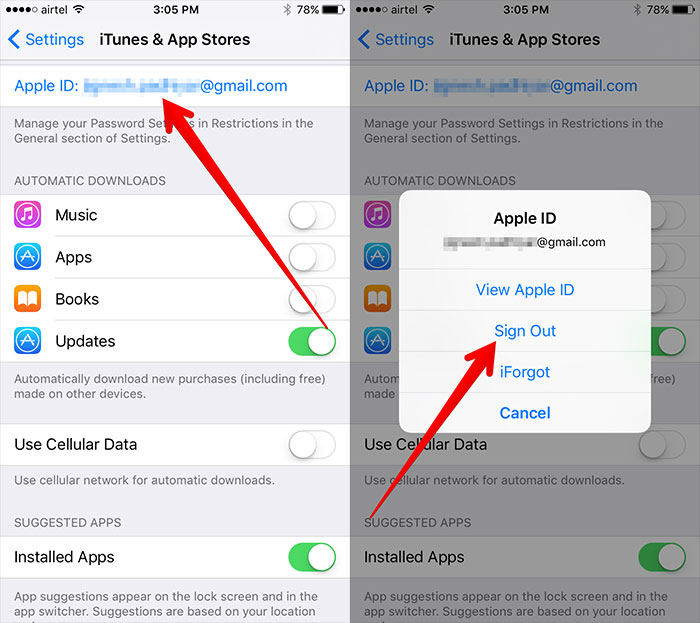
Passo 4: Então você tem que tocar no ID da Apple novamente para "Entrar".
Agora, você pode executar a App Store para fazer o download de alguns aplicativos apenas para ter certeza de que o problema foi resolvido. Se você ainda estiver recebendo a mensagem de erro, use as soluções a seguir para solucioná-la.
Solução 3: Desativar Restrições para Instalar Aplicativos
Antecedentes para o problema: Você define restrições nas compras da iTunes e App Store
Se você tiver acabado e ainda iOS 12 aplicativosnão baixar, então você pode pelo menos tentar levantar as restrições para a instalação do aplicativo. Se você fizer isso, certos recursos serão desativados. Então, se você não conseguir instalar um aplicativo, há uma chance de que esse recurso esteja bloqueando-o. Aqui está como provocá-lo:
Passo 1: Vá para Configurações> Rolar para baixo e encontre a hora da tela.
Etapa 2: Ativar a hora da tela> toque em Continuar.
Passo 3: Agora, encontre a opção "Instalando aplicativos" e defina-a como "Permitir".
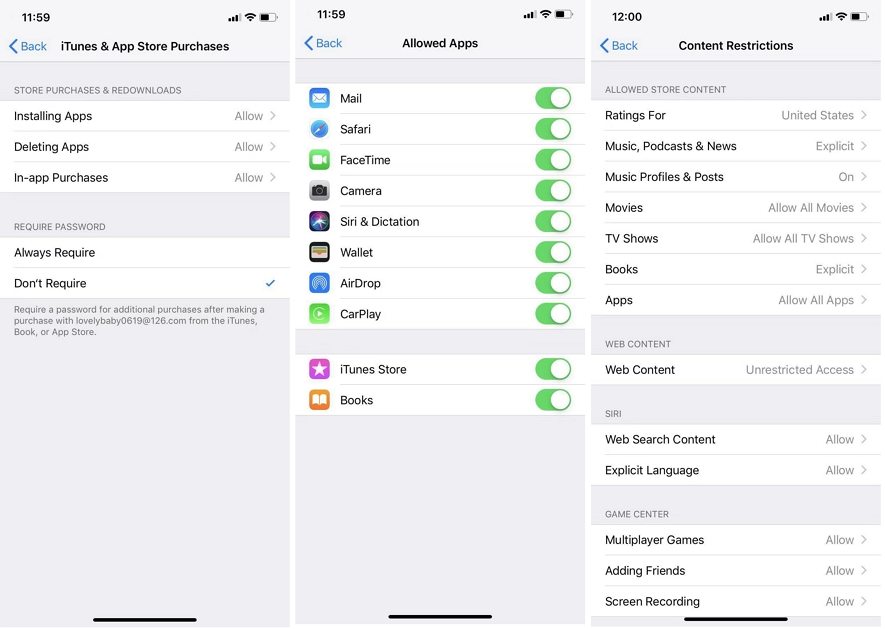
Espero que você possa instalar aplicativos no seu iPhone agora.
Solução 4: atualizar a App Store
Antecedentes para o problema: Se algo der errado com o próprio aplicativo da App Store, ele não será capaz de ajudar a instalar o aplicativo desejado.
Se iOS 12 loja de aplicativos não baixar entãoatualizar a App Store pode apenas corrigir o problema. É provável que você não tenha reiniciado o dispositivo por um longo tempo e pode haver algum cache armazenado na App Store que está causando o problema. Quando você instala ou pesquisa ou faz download de algo da App Store, esses registros são salvos. na App Store, que pode estar impedindo o download ou a atualização dos aplicativos.
Então, vá para "App Store" e você tem que tocar em qualquerícone na guia de navegação, como Recursos / Top Charts etc, que você vê na parte inferior por 10 vezes. Depois que você fizer isso, o aplicativo será reiniciado e você terá a App Store totalmente atualizada.
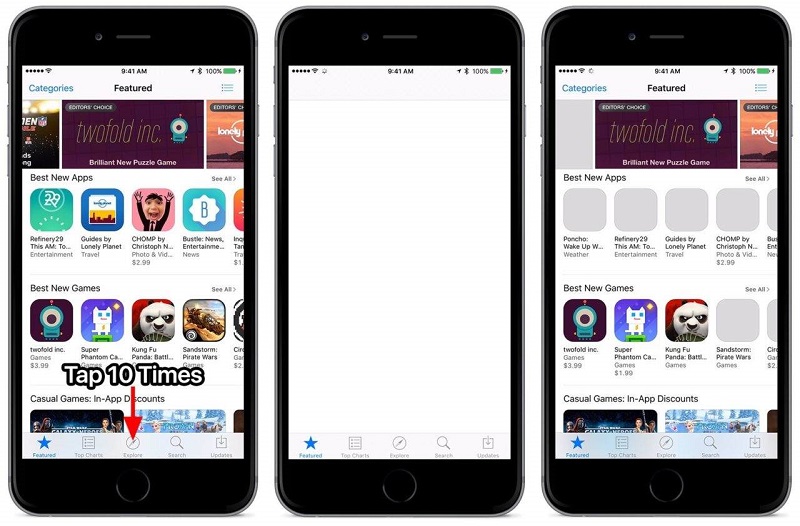
Solução 5: Forçar o Reinício do iPhone / iPad
Antecedentes para o problema: A falha temporária no sistema operacional ou no software do telefone faria com que os aplicativos não fossem baixados no iPhone.
Se você tiver uma rede estável e o dispositivo estiverconfigurado corretamente, mas você não pode se conectar à App Store do iOS 12, então você pode tentar consertá-lo pela força de reestabelecer o dispositivo. Às vezes, você só precisa reiniciar para corrigir os problemas com qualquer sistema iOS. Essa é uma das maneiras mais comuns para consertar qualquer defeito no software e no hardware, experimente!
Para iPhone XS / X ou 8 ou 8 Plus
Esses são os modelos mais novos dos iPhones, portanto, o procedimento de reinicialização forçada é um pouco diferente:
Passo 1: Toque no botão Aumentar volume e, em seguida, no botão Diminuir volume.
Passo 2: Então você tem que segurar o botão Power.
Etapa 3: Você precisa segurá-lo até que o logotipo da Apple fique visível para você.
Passo 4: Então o iPhone será reiniciado.
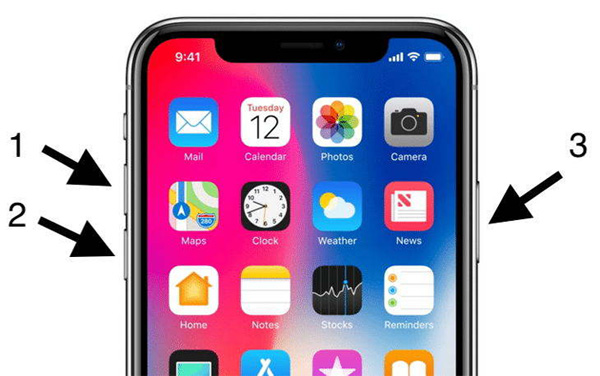
Para iPhone 7 e 7 Plus:
Estes dois modelos particulares são um pouco diferentes de todos os outros. A sequência não é idêntica ao modelo mais recente nem aos modelos mais antigos do iPhone.
Etapa 1: segure o botão Liga / Desliga e o botão Diminuir Volume juntos.
Etapa 2: segure por alguns segundos até que o logotipo da Apple fique visível na tela.
Etapa 3: Agora, basta deslizar o controle deslizante para reiniciar o dispositivo.
Para o iPhone 6 e todos os modelos mais antigos
iPhone 6 e todos os outros modelos mais antigos de iPhones têm a mesma sequência de reinicialização de força,
Passo 1: Pressione e segure o botão Power and Home juntos.
Etapa 2: segure por mais de 10 segundos.
Etapa 3: O logotipo da Apple ficará visível para você.
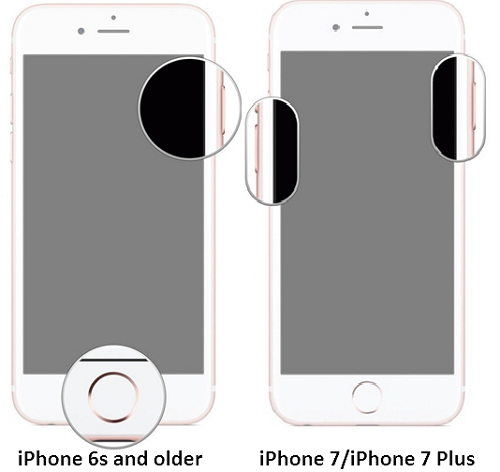
Solução 6: Verificar o armazenamento disponível do iPhone / iPad
Antecedentes para o problema: Espaço de armazenamento insuficiente também pode levar à falha de baixar ou atualizar aplicativos.
Se você não conseguir baixar aplicativos após a atualização do iOS 12então talvez você deva verificar o espaço de armazenamento do seu iPhone ou iPad. A atualização do iOS 12 demora cerca de 3 GB de espaço, mas depois disso, se você não tiver mais espaço disponível, existe a possibilidade de receber uma mensagem de erro durante o download de aplicativos e o que pode causar esse problema.
Etapa 1: acesse as "Configurações" do seu iPhone ou iPad.
Passo 2: Vá para "Geral" e toque em "iPhone Storgae".
Etapa 3: finalmente, você verá exatamente quanto espaço você tem disponível no dispositivo. Você pode gerenciar seus dados tocando em "Descarregar aplicativos não utilizados" ou "Otimizar fotos" logo abaixo.
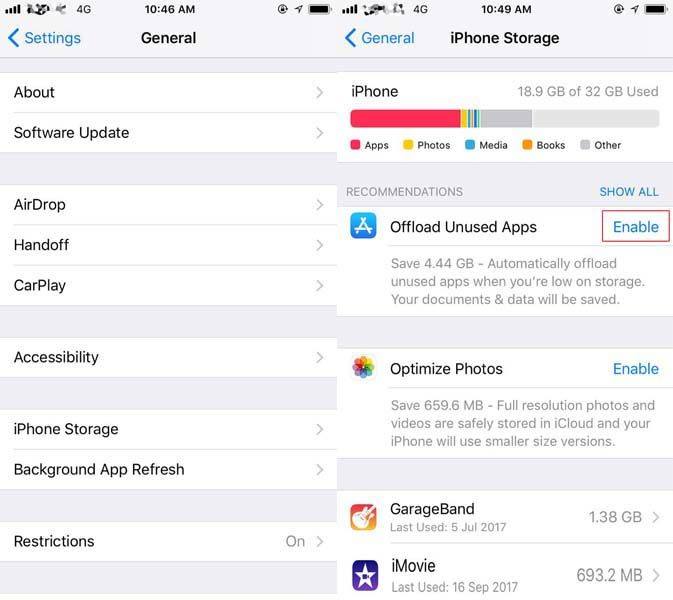
Se você tiver espaço de armazenamento disponível, deveráprocure outras soluções, caso contrário, libere espaço transferindo alguns arquivos para outros dispositivos ou limpe aplicativos / dados desnecessários para liberar espaço.
Solução 7: Corrigir aplicativos do iOS 12 / 12.1 que não são baixados com a recuperação do sistema iOS
Antecedentes para o problema: Um iPhone que não pode baixar aplicativos pode ser um sinal de que algo está acontecendo com o sistema iOS.
Se todas as correções acima falharem na solução do problema,problema, pode haver algo errado com o próprio iOS que está impedindo o download dos aplicativos. Portanto, seria melhor usar apenas um aplicativo de recuperação para corrigir esse problema. Existe um excelente software de recuperação para iOS disponível na internet. Você pode usá-lo para consertar o sistema iOS. O software é o Tenorshare ReiBoot e é uma ferramenta de terceiros muito eficaz que pode corrigir facilmente os problemas de atualização e rebaixamento do iOS, bem como os sistemas gerais do iOS. Está disponível no Windows e no Mac, e qualquer tipo de problema no iOS; ReiBoot pode cuidar de qualquer coisa. Aqui está como usá-lo:
Etapa 1: Faça o download do software.
Etapa 2: Inicie o ReiBoot e conecte seu iPhone de destino ao computador.
Etapa 3: vá para "Corrigir todos os problemas bloqueados do iOS".
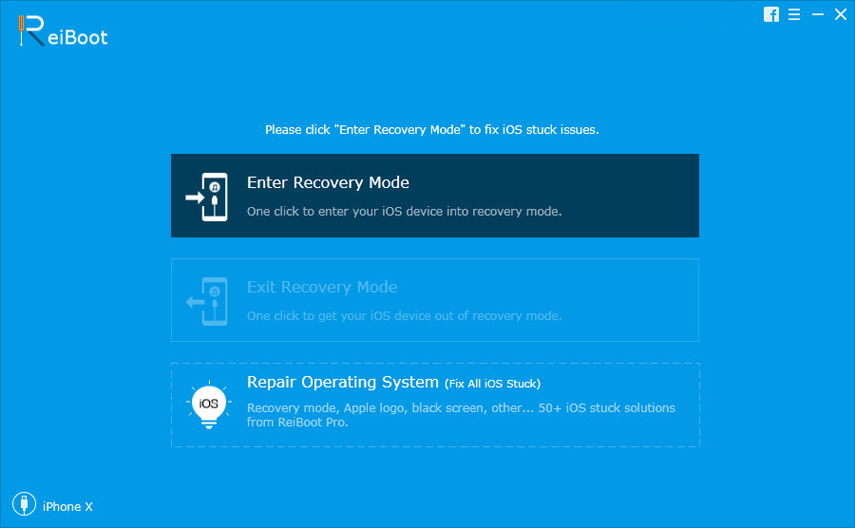
Etapa 4: Agora, baixe o pacote de firmware.
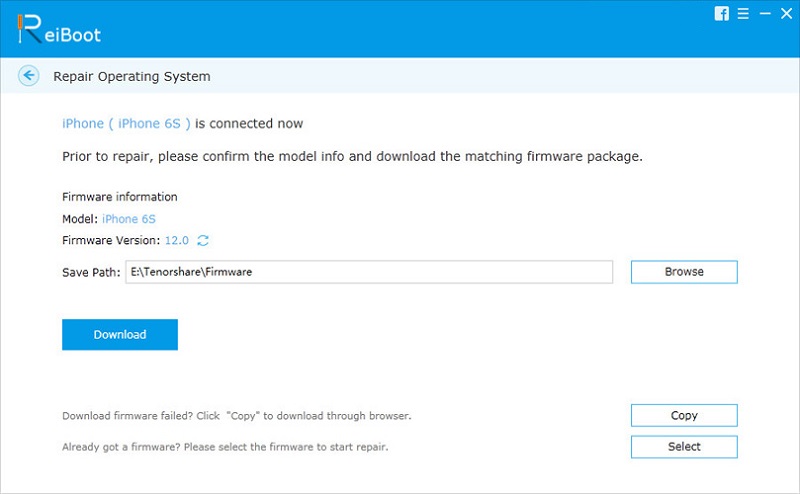
Etapa 5: repare o sistema tocando em "Iniciar reparo".
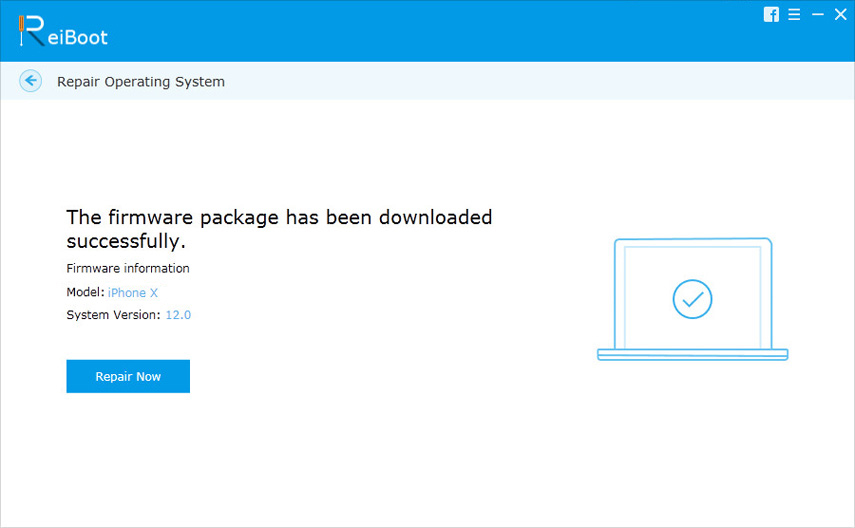
Felizmente, isso deve resolver o problema imediatamente!
Solução 8: restaurar com o iTunes
Se você quiser seguir o caminho oficial, é melhor restaurar o dispositivo usando o iTunes.
Etapa 1: basta conectar o dispositivo ao seu computador e iniciar o iTunes.
Etapa 2: quando o iTunes detectar o dispositivo conectado, ele aparecerá na janela do aplicativo na parte superior (ícone do dispositivo).
Etapa 3: Vá para Resumo e toque em "Restaurar iPhone".
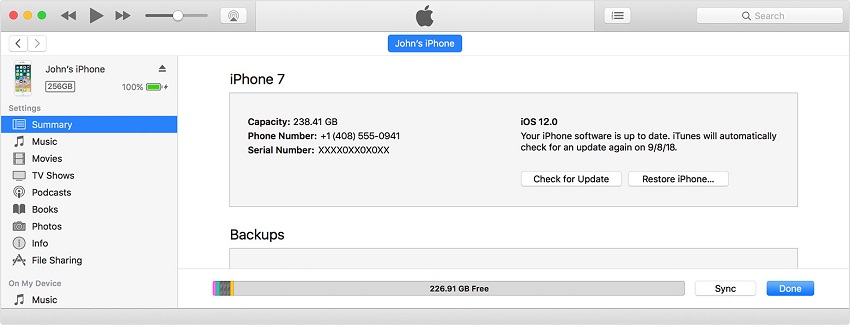
Etapa 4: o iTunes perguntará novamente se você deseja apagar todos os seus dados e configurações e redefinir o seu iphone de fábrica. Clique em "Restaurar" e aguarde o término do procedimento.
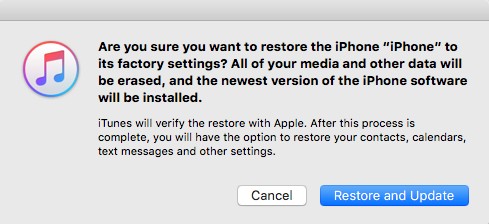
O dispositivo será reiniciado e agora configurado como novo etodos os dados serão perdidos no seu iPhone. Bem, esta é sua opção final quando se trata dos problemas "Não consigo baixar aplicativos no meu iPhone". Se tudo mais falhar, será necessário restaurar o dispositivo dessa maneira.
Conclusão
É uma situação muito terrível quando você apenasprestes a usar o novo iOS 12 atualizado e descobriu que existem alguns problemas que simplesmente o tornam incapaz de usar seus recursos. A loja de aplicativos que não faz o download de aplicativos é um grande problema e não há soluções específicas disponíveis. Mas essas oito correções mencionadas no artigo podem corrigir o problema. Siga os procedimentos passo a passo e descubra a causa raiz do problema. Se tudo falhar, você pode seguir a rota oficial do iTunes, ou se desejar uma opção mais fácil e se não estiver cético em usar um software de terceiros, basta acessar o Tenorshare ReiBoot. Altamente recomendado!







![[Resolvido] O iTunes está atualmente fazendo download de software para este iPhone](/templates/rob/dleimages/no_image.jpg)

